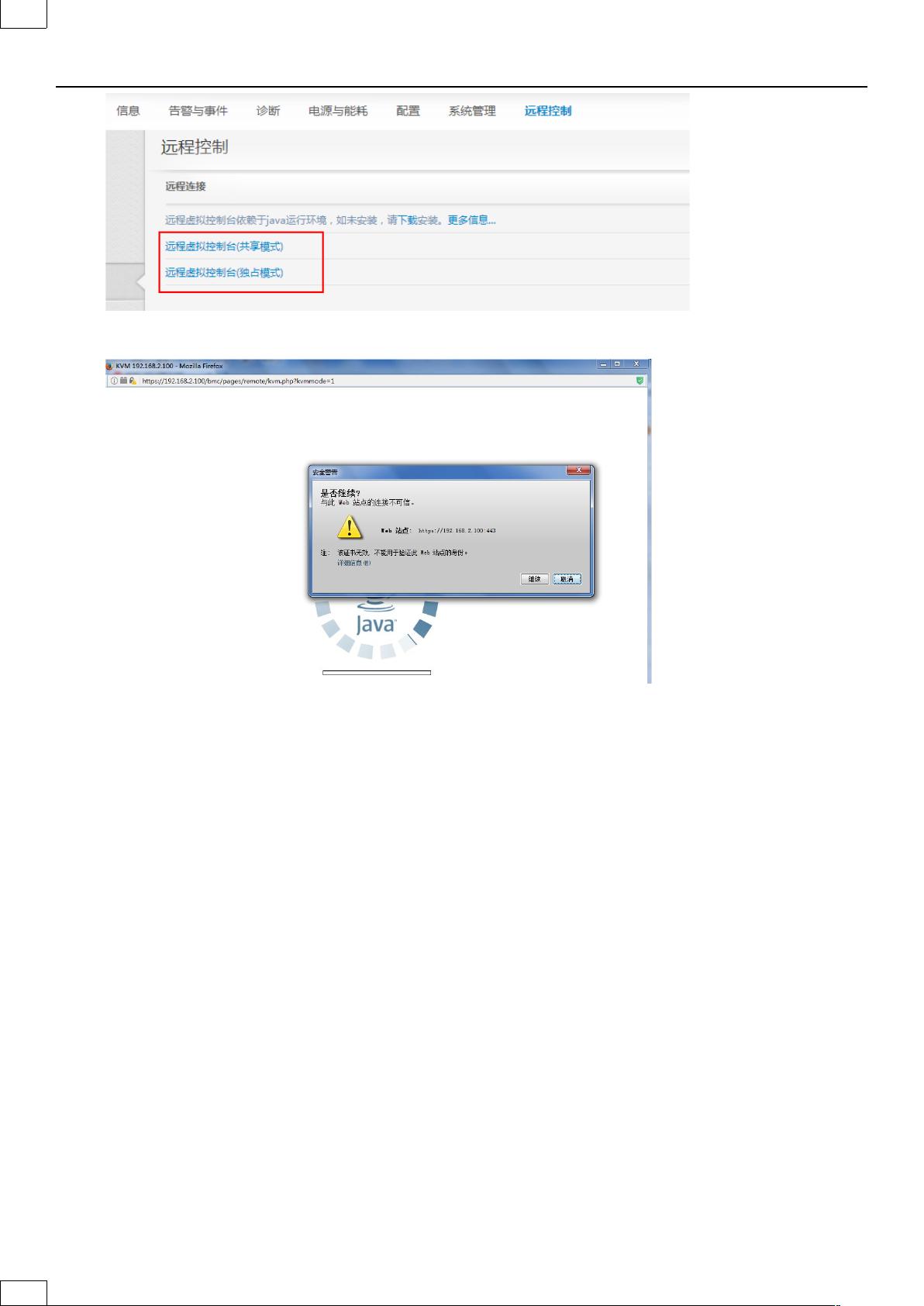华为服务器详细教程:安装操作系统与配置步骤
版权申诉
34 浏览量
更新于2024-07-02
收藏 4.27MB DOCX 举报
本篇文档详细介绍了华为服务器安装操作系统的步骤,主要包括以下几个关键环节:
1. **连接网络**:首先,将网线连接到服务器管理口,对于2288型号,管理口位于服务器背部中下部,标有"Mgmt";对于5885型号,管理口在右中部。确保另一端连接到电脑,配置IP地址为192.168.2.1段。
2. **验证网络连通性**:通过浏览器访问管理口的默认IP地址192.168.2.100,进行ping测试确认网络畅通。
3. **登录管理界面**:在浏览器输入默认用户名(root)和密码(Huawei12#$)登录服务器管理界面。
4. **检查服务器状态**:在登录后,先检查服务器是否存在告警,如有告警需根据提示进行处理。
5. **安装操作系统**:在管理界面点击远程控制,如果电脑未安装Java,按照提示进行安装。
6. **配置安全设置**:安装完操作系统后,配置安全设置中的例外地址,以保障系统的安全性。
7. **启动虚拟控制台**:配置完成后,通过远程虚拟控制台进行操作,可能需要接受Java安全提示并允许其运行。
8. **引导安装**:如果使用光驱,找到服务器自带的引导盘插入;如果没有,可以从本地加载镜像。在虚拟KVM上选择启动项,如需修改管理口IP,可重启服务器查看提示。
9. **创建RAID和启动盘**:安装过程中,进行RAID设置,选择合适的磁盘类型和RAID模式,然后将新创建的虚拟磁盘设为启动盘。
10. **初始化和引导系统**:选择初始化引导系统,遵循特定的操作流程,如Windows 2008需特别注意引导选项。
11. **系统安装过程**:按照引导提示进行安装,注意在安装过程中不要断开网络或光盘镜像。遇到找不到磁盘的问题,需重新加载服务器引导并选择加载驱动。
这篇文档详细记录了华为服务器安装操作系统的全过程,对有经验的IT专业人士来说是一份实用的参考指南,有助于确保服务器顺利部署和配置。
2023-10-01 上传
2023-12-19 上传
2023-10-05 上传
2023-09-05 上传
2023-10-20 上传
2023-09-02 上传
2023-09-05 上传
2023-08-18 上传
2023-08-23 上传
是空空呀
- 粉丝: 189
- 资源: 3万+
最新资源
- 磁性吸附笔筒设计创新,行业文档精选
- Java Swing实现的俄罗斯方块游戏代码分享
- 骨折生长的二维与三维模型比较分析
- 水彩花卉与羽毛无缝背景矢量素材
- 设计一种高效的袋料分离装置
- 探索4.20图包.zip的奥秘
- RabbitMQ 3.7.x延时消息交换插件安装与操作指南
- 解决NLTK下载停用词失败的问题
- 多系统平台的并行处理技术研究
- Jekyll项目实战:网页设计作业的入门练习
- discord.js v13按钮分页包实现教程与应用
- SpringBoot与Uniapp结合开发短视频APP实战教程
- Tensorflow学习笔记深度解析:人工智能实践指南
- 无服务器部署管理器:防止错误部署AWS帐户
- 医疗图标矢量素材合集:扁平风格16图标(PNG/EPS/PSD)
- 人工智能基础课程汇报PPT模板下载